基于华为openEuler部署ShowDoc文档系统【华为根技术】
基于华为openEuler部署ShowDoc文档系统【华为根技术】
前言
随着企业数字化转型的加速,文档管理和团队协作变得尤为重要。基于华为openEuler系统部署ShowDoc文档管理系统不仅能够提升文档管理的安全性和效率,还能充分利用openEuler系统的稳定性和高性能。本文将详细介绍如何在openEuler环境下搭建和使用ShowDoc服务,为用户提供一个高效、便捷的知识共享平台。
一、相关服务介绍
1.1 openEuler系统介绍
- 简介
openEuler是华为发起并主导的一个开源操作系统项目,它基于Linux内核开发,致力于为企业级应用提供安全、稳定、可靠的操作环境。自2019年正式开源以来,openEuler迅速吸引了全球众多开发者和技术爱好者的关注,并逐渐形成了一个活跃的开源社区。该系统不仅支持多种处理器架构(如x86、ARM等),而且通过持续的技术创新,在性能优化、安全性增强以及容器化支持等方面展现了显著的优势。
- 主要特点
- 开源性:openEuler遵循开源协议,允许任何个人或组织自由获取、使用、修改及分发系统代码,这极大地促进了技术创新与共享。
- 高性能与稳定性:通过对Linux内核进行深度优化,openEuler能够提供出色的运行效率和稳定性,满足企业级应用场景的需求。
- 安全性:提供了包括安全启动、数据加密在内的多重安全保障措施,确保用户数据的安全性。
- 容器化支持:兼容Docker和Kubernetes等容器技术,便于开发者构建、部署和管理容器化应用。
- 丰富的生态系统:拥有庞大的开发者社区和丰富的软件库,为用户提供广泛的软件支持和服务。
1.2 ShowDoc介绍
- ShowDoc简介
ShowDoc是一个专为IT团队设计的在线API文档和技术文档工具,它让用户能够便捷地利用Markdown语法撰写出清晰美观的API文档、数据字典文档、技术文档以及在线Excel文档等。无论是对于开发人员还是非技术人员,ShowDoc都是一个非常实用的工具,能够极大地提高团队协作效率和文档管理质量。
- ShowDoc主要特点
- 支持Markdown语法:用户可以使用Markdown轻松创建格式丰富且结构清晰的文档。
- 多功能文档编写:不仅限于API文档,还支持编写数据字典文档、技术文档及在线Excel文档等多种类型的文档。
- 提升团队协作效率:通过在线编辑与实时更新功能,方便团队成员之间的协作和沟通,确保文档的时效性和准确性。
- 易于管理和维护:提供直观的操作界面和文档分类管理功能,使得文档的查找、修改和维护变得更加简单高效。
- 适配性广:无论是软件开发项目中的接口文档编写,还是其他需要详细记录技术细节的场景,ShowDoc都能提供强有力的支持。
二、本次实践介绍
2.1 本次实践介绍
1.本次实践环境为个人测试环境,生产环境请谨慎;
2.本次实践主要是在openEuler系统下部署ShowDoc文档系统。
2.2 本次环境规划
本次环境规划如下所示:
| 服务器 | HostName | IP地址 | 操作系统 | 内核版本 | 部署项目 |
|---|---|---|---|---|---|
| VM虚拟机 | openEuler | 192.168.3.83 | openEuler 24.03 (LTS) | 6.6.0-28.0.0.34.oe2403.x86_64 | ShowDoc |
三、本地环境检查
3.1 检查Docker服务状态
检查Docker服务是否正常运行,确保Docker正常运行。
[root@openEuler ~]# systemctl status docker
● docker.service - Docker Application Container Engine
Loaded: loaded (/usr/lib/systemd/system/docker.service; enabled; preset: disabled)
Active: active (running) since Sat 2025-03-29 20:58:28 CST; 1 day 20h ago
TriggeredBy: ● docker.socket
Docs: https://docs.docker.com
Main PID: 1382 (dockerd)
Tasks: 10
Memory: 115.9M ()
CGroup: /system.slice/docker.service
└─1382 /usr/bin/dockerd -H fd:// --containerd=/run/containerd/containerd.sock
3.2 检查Docker版本
检查Docker版本,当前安装版本为
26.1.3。
[root@openEuler ~]# docker -v
Docker version 26.1.3, build b72abbb
3.3 检查docker compose 版本
检查Docker compose版本,确保2.0以上版本。
[root@openEuler ~]# docker compose version
Docker Compose version v2.27.0
四、拉取ShowDoc镜像
执行以下命令,拉取ShowDoc容器镜像。
[root@openEuler ~]# docker pull star7th/showdoc
Using default tag: latest
latest: Pulling from star7th/showdoc
1f3e46996e29: Pull complete
ae49de6b59a3: Pull complete
71cba0188655: Pull complete
fe8c926c51f9: Pull complete
a294ad2fc4eb: Pull complete
40cc7f0f5d0d: Pull complete
bf65272aeb38: Pull complete
571b396ed0cd: Pull complete
8ef85654c419: Pull complete
4f4fb700ef54: Pull complete
4e071def8098: Pull complete
e1c2dae991be: Pull complete
71b8047f3862: Pull complete
56953f9fbcc6: Pull complete
6fc16f1f8997: Pull complete
eddb43c86398: Pull complete
d096858096cd: Pull complete
0dc384305f95: Pull complete
c8efd1917b46: Pull complete
56c30d52e34b: Pull complete
261730a6eeec: Pull complete
37aaa15380d3: Pull complete
02d6ac51a4e6: Pull complete
Digest: sha256:a24e66b41cc4bffa110148b33061fc30beabf3471112251a7c6278ec6a0ab999
Status: Downloaded newer image for star7th/showdoc:latest
docker.io/star7th/showdoc:latest
五、部署ShowDoc服务
6.1 创建挂载目录
执行以下命令,创建File Manager挂载目录/data/showdoc/html。
mkdir -p /data/showdoc/html && cd /data/showdoc
- 目录授权
chmod -R 777 /data/showdoc
6.2 编辑docker-compose.yaml文件
如果想要使用docker-cli创建ShowDoc容器,可参考以下命令:
docker run -d --name showdoc --user=root --privileged=true -p 4999:80 --restart always -v /data/showdoc/html:/var/www/html/ star7th/showdoc
本次实践部署使用docker compose方式,编辑docker-compose.yaml文件。部署文件中的宿主机映射端口可自定义修改,注意防止宿主机端口冲突。
vim docker-compose.yaml
version: '3.9'
services:
showdoc:
image: star7th/showdoc
volumes:
- '/data/showdoc/html:/var/www/html/'
restart: always
ports:
- '4999:80'
privileged: true
user: root
container_name: showdoc
6.4 创建ShowDoc文件容器
执行以下命令,使用docker-compose.yaml文件创建ShowDoc容器。
[root@openEuler showdoc]# docker compose up -d
WARN[0000] /data/showdoc/docker-compose.yaml: `version` is obsolete
[+] Running 2/2
✔ Network showdoc_default Created 0.1s
✔ Container showdoc Started 0.3s

6.5 检查ShowDoc文件容器状态
检查ShowDoc文件容器状态,确保ShowDoc文件容器正常启动。
[root@openEuler showdoc]# docker compose ps
WARN[0000] /data/showdoc/docker-compose.yaml: `version` is obsolete
NAME IMAGE COMMAND SERVICE CREATED STATUS PORTS
showdoc star7th/showdoc "/entrypoint bash do…" showdoc 38 seconds ago Up 37 seconds 443/tcp, 9000/tcp, 0.0.0.0:4999->80/tcp, :::4999->80/tcp
6.6 安全设置
- 关闭selinux
setenforce 0
sed -i 's/SELINUX=enforcing/SELINUX=disabled/' /etc/selinux/config
- 停止本地防火墙
systemctl stop firewalld
systemctl disable firewalld
七、访问ShowDoc服务
7.1 设置系统语言
访问地址:http://服务器IP地址:4999,将IP替换为自己服务器的IP地址,进入到ShowDoc初始页。如果无法访问,则检查服务器防火墙是否设置,云服务器的安全组端口是否放行等。在此页面中,我们选择语言为中文即可。
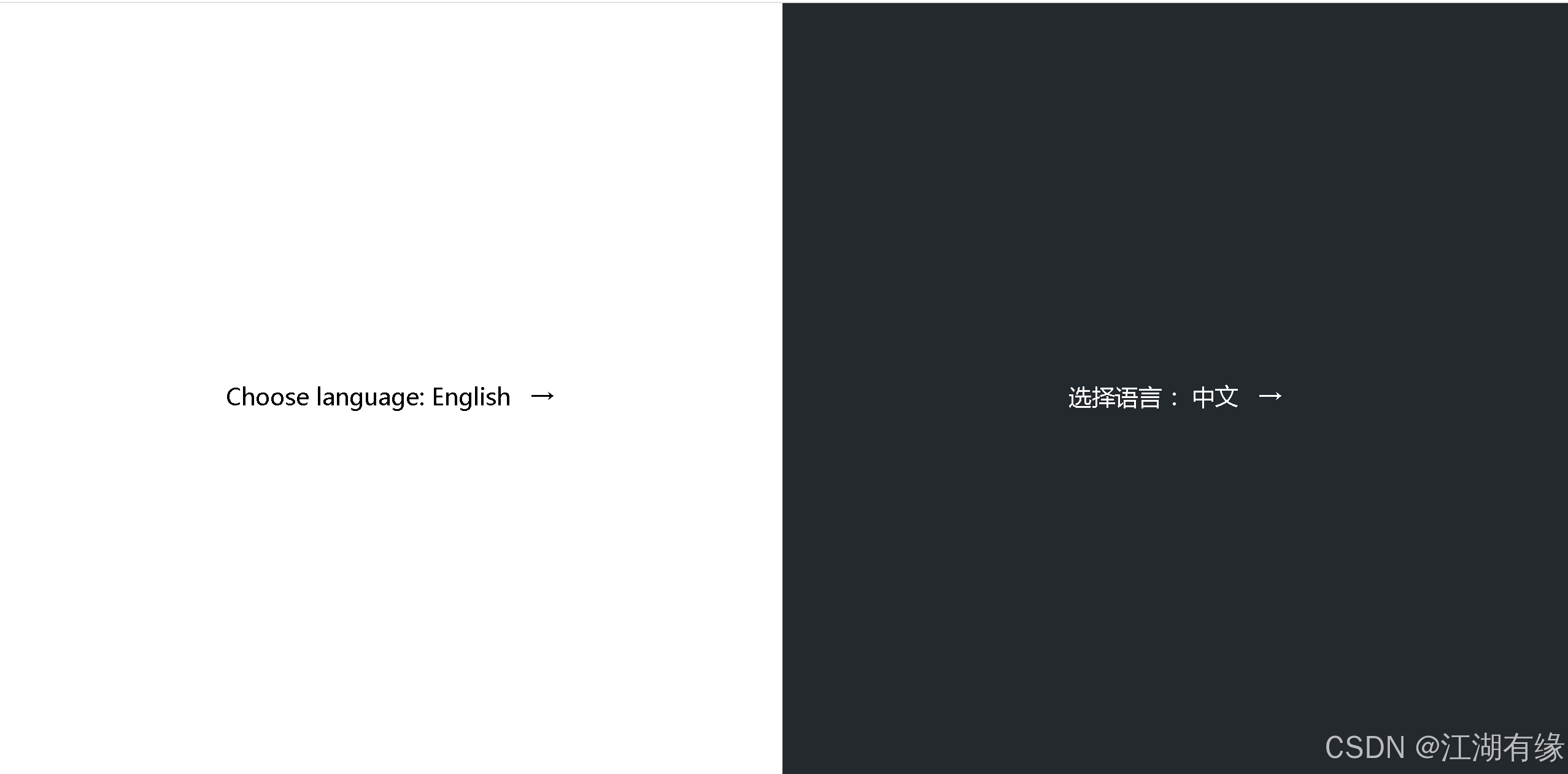
初始化成功后,我们记住默认的账号密码showdoc/123456。
7.2 登录ShowDoc
点击“点击进入首页”的链接后,进入ShowDoc首页。选择登录,输入刚才的账号密码即可。
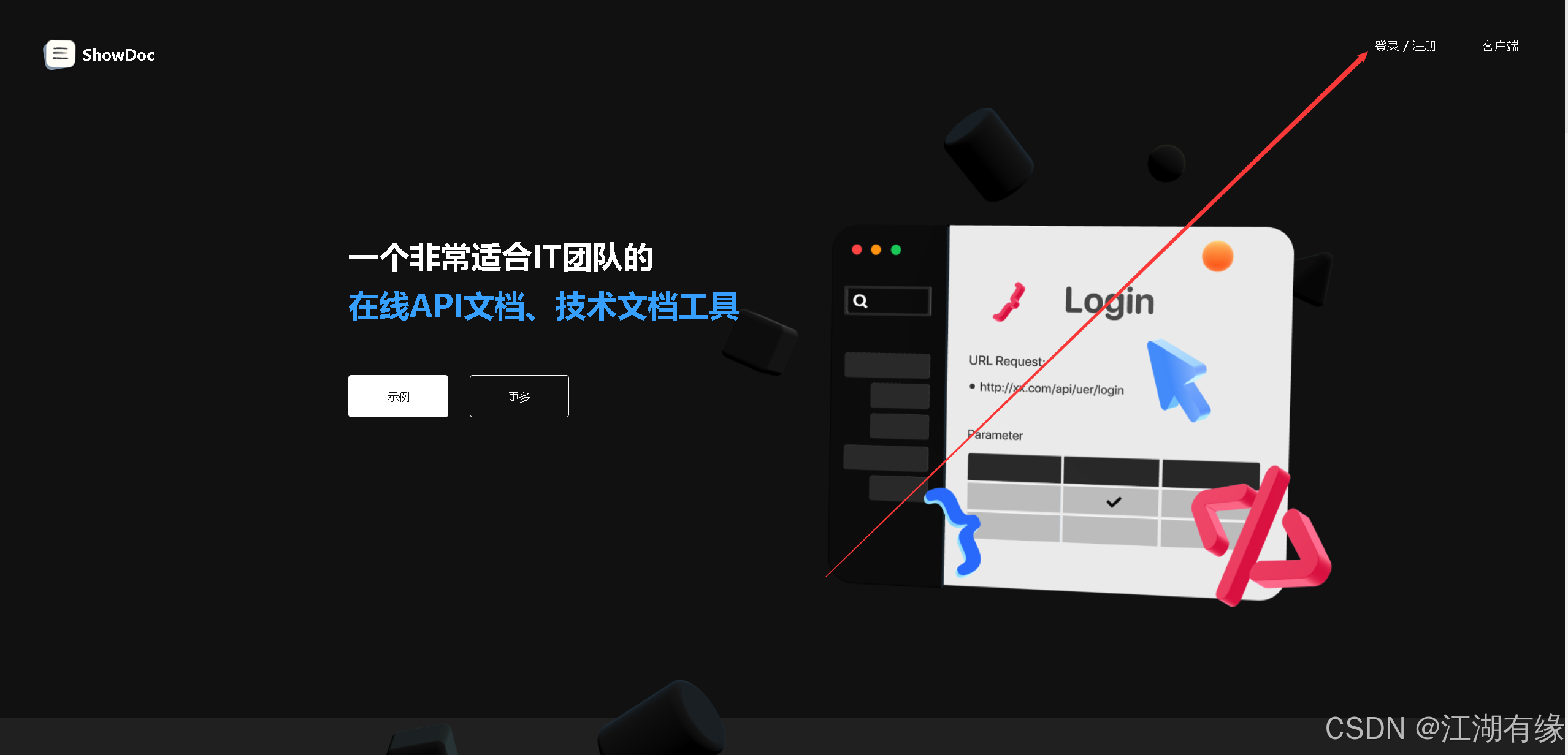
输入账号密码后,登录ShowDoc进入主页。

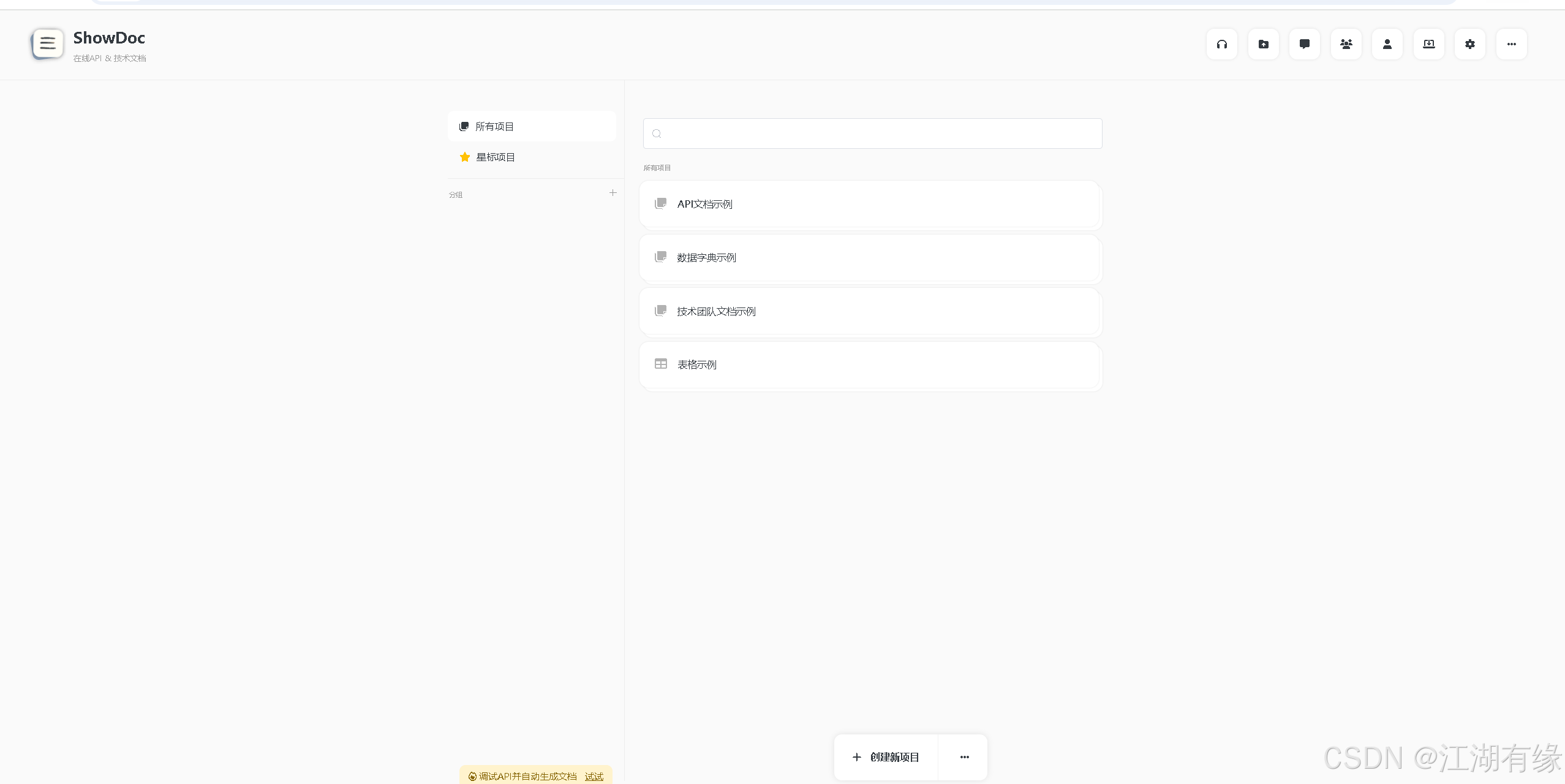
八、ShowDoc基本使用
8.1 创建新项目
点击“创建新项目”,填写项目名称,确认即可。


8.2 新增文档
- 点击刚才新建的项目进去后,再点击左下方的 + 以手动添加页面。
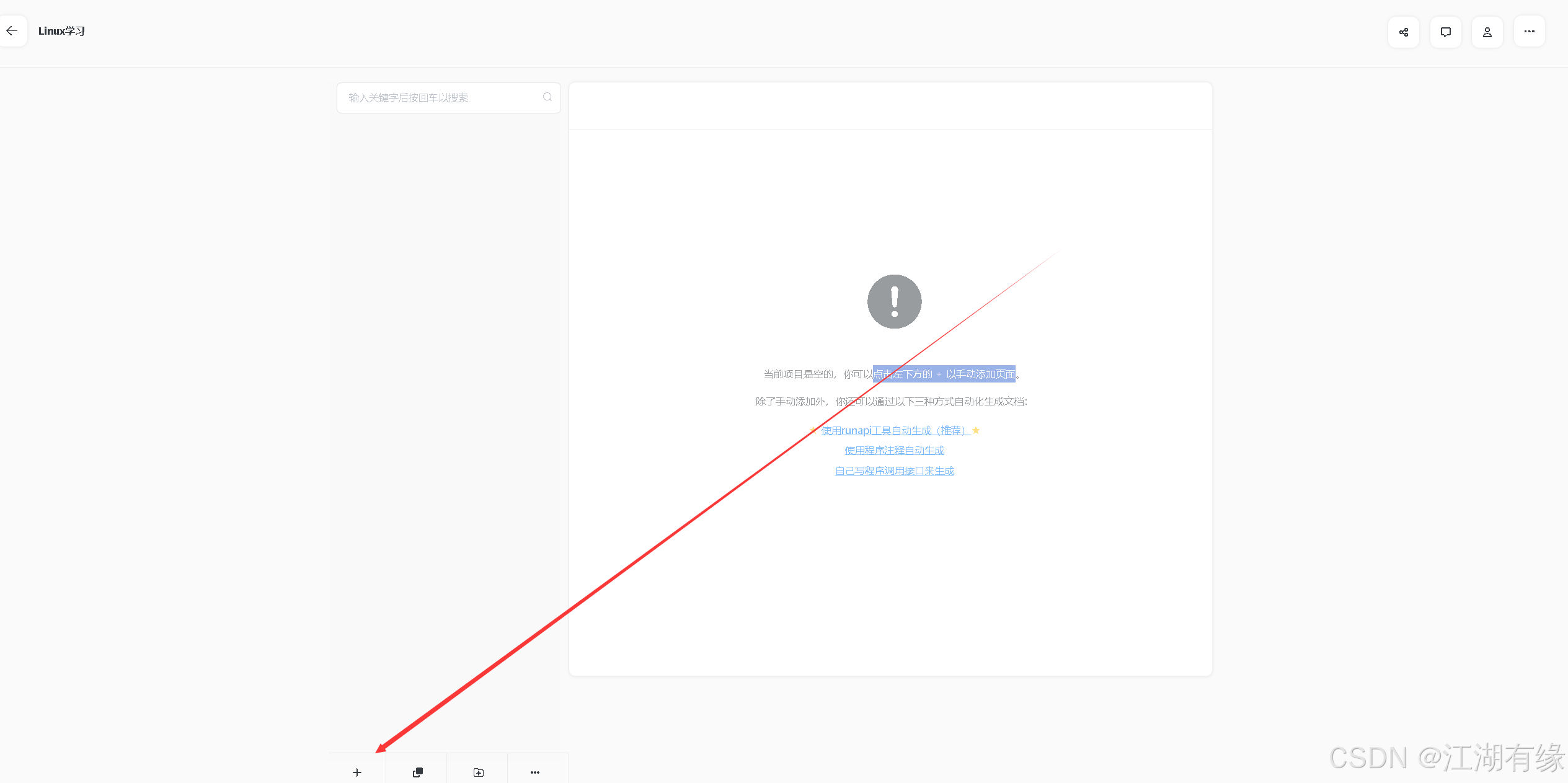
- 编辑文档内容后,保存文档,如下所示:
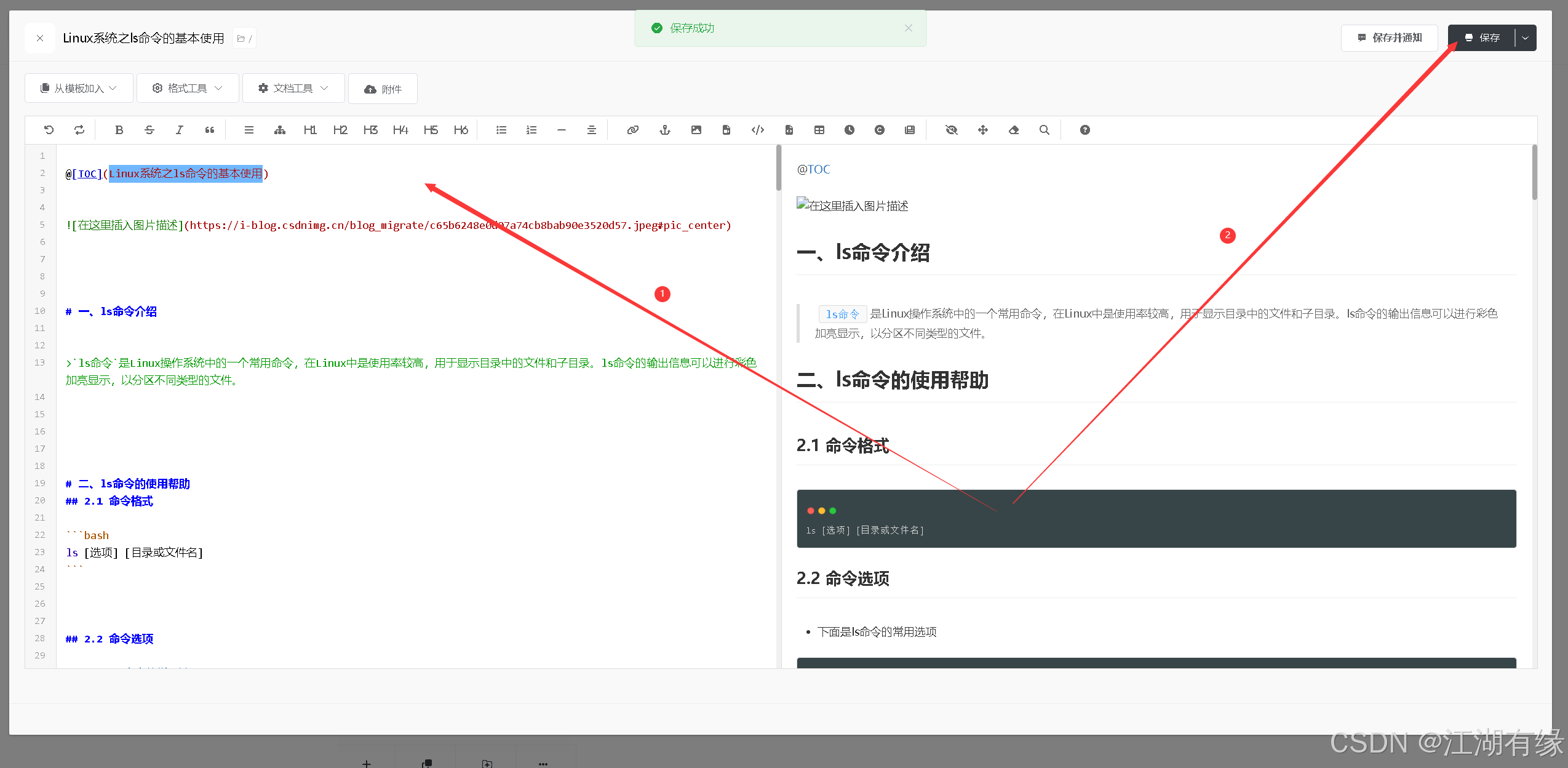
8.3 查看文档效果
保存文档后,返回到Linux学习项目中,可以看到刚才编辑的文档。

8.4 文档分享
当仅仅想分享某个页面、而不想分享整个项目的时候,我们可以选择分享单页面地址。分享出去后,你的好友将仅仅只看到单个页面,无法浏览目录菜单,也无法切换到其他页面查看。这里直接分享整个项目,点击复制分享链接。
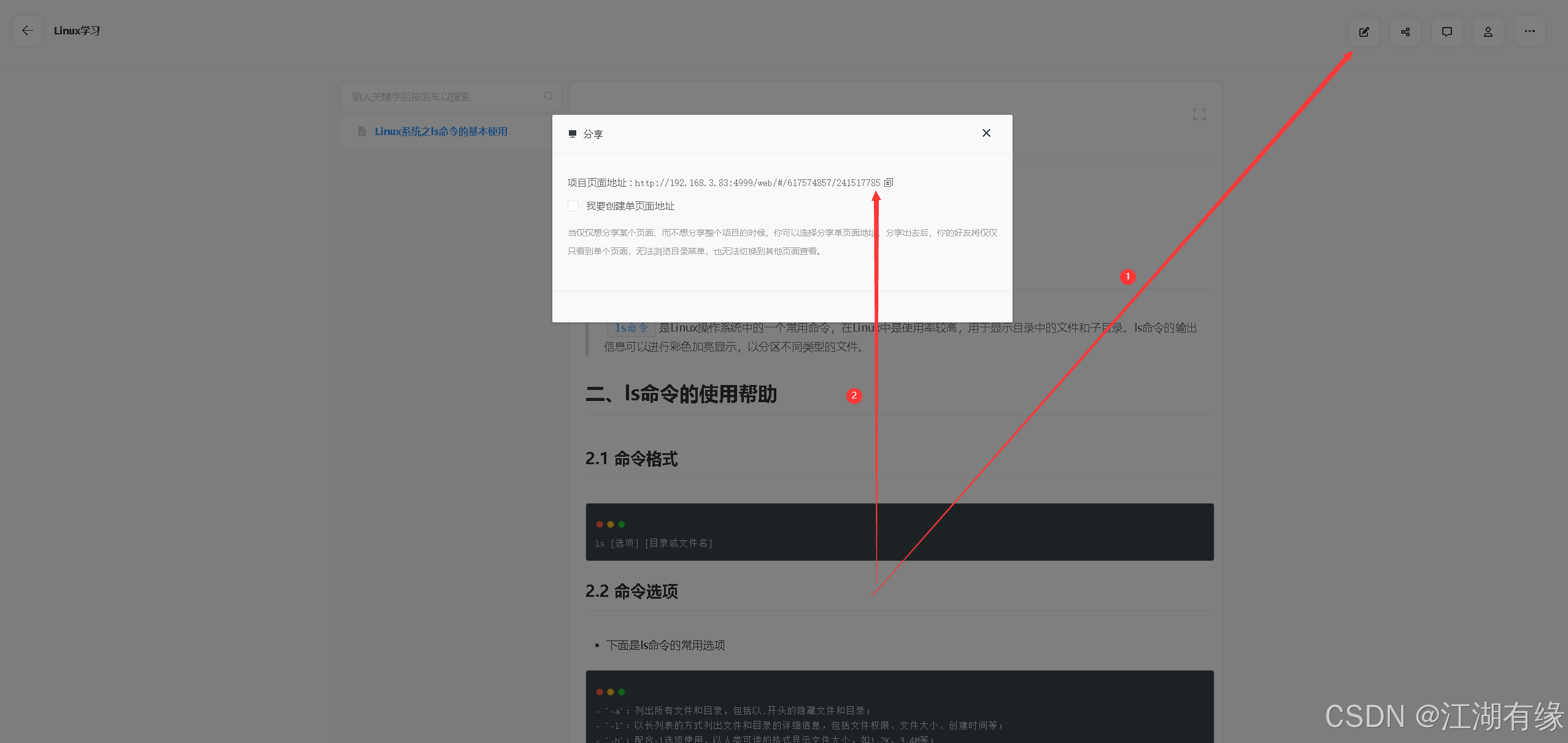
在局域网内其余电脑中,打开分享链接,效果如下:

8.5 进入管理后台
在ShowDoc主页中,点击后台管理选项。

在ShowDoc后台管理中,可以进行用户管理、项目管理、附件管理、集成登录,站点设置等操作。
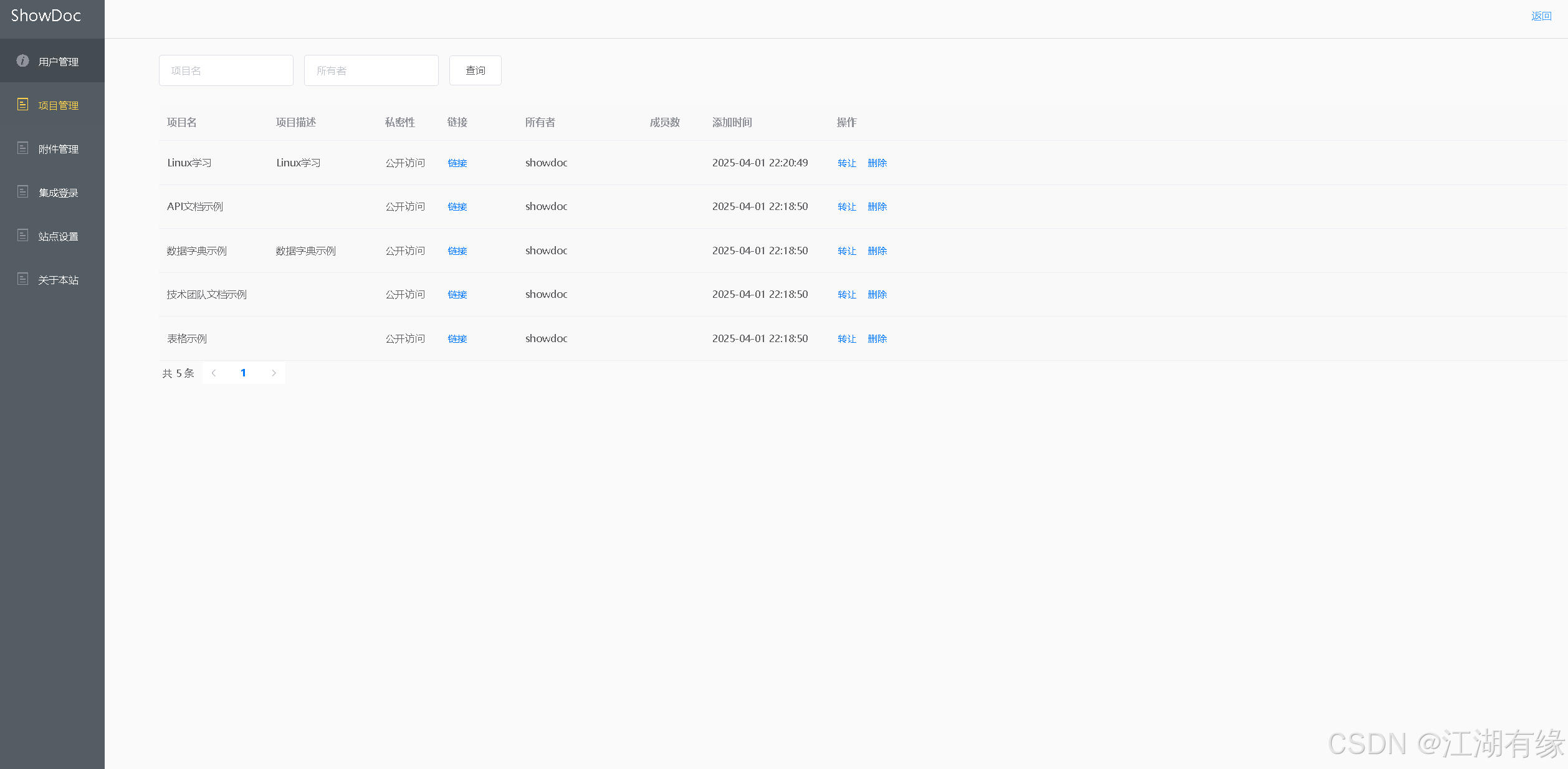
九、总结
通过本次实践,我们学习了如何在华为openEuler操作系统上成功部署ShowDoc,并掌握了其基本操作方法,这为企业内部的知识管理和团队协作提供了强有力的支持。展望未来,我们可以进一步探索ShowDoc的高级功能,以及如何更好地结合openEuler特性进行定制化配置,以满足更广泛的应用场景需求。
- 点赞
- 收藏
- 关注作者

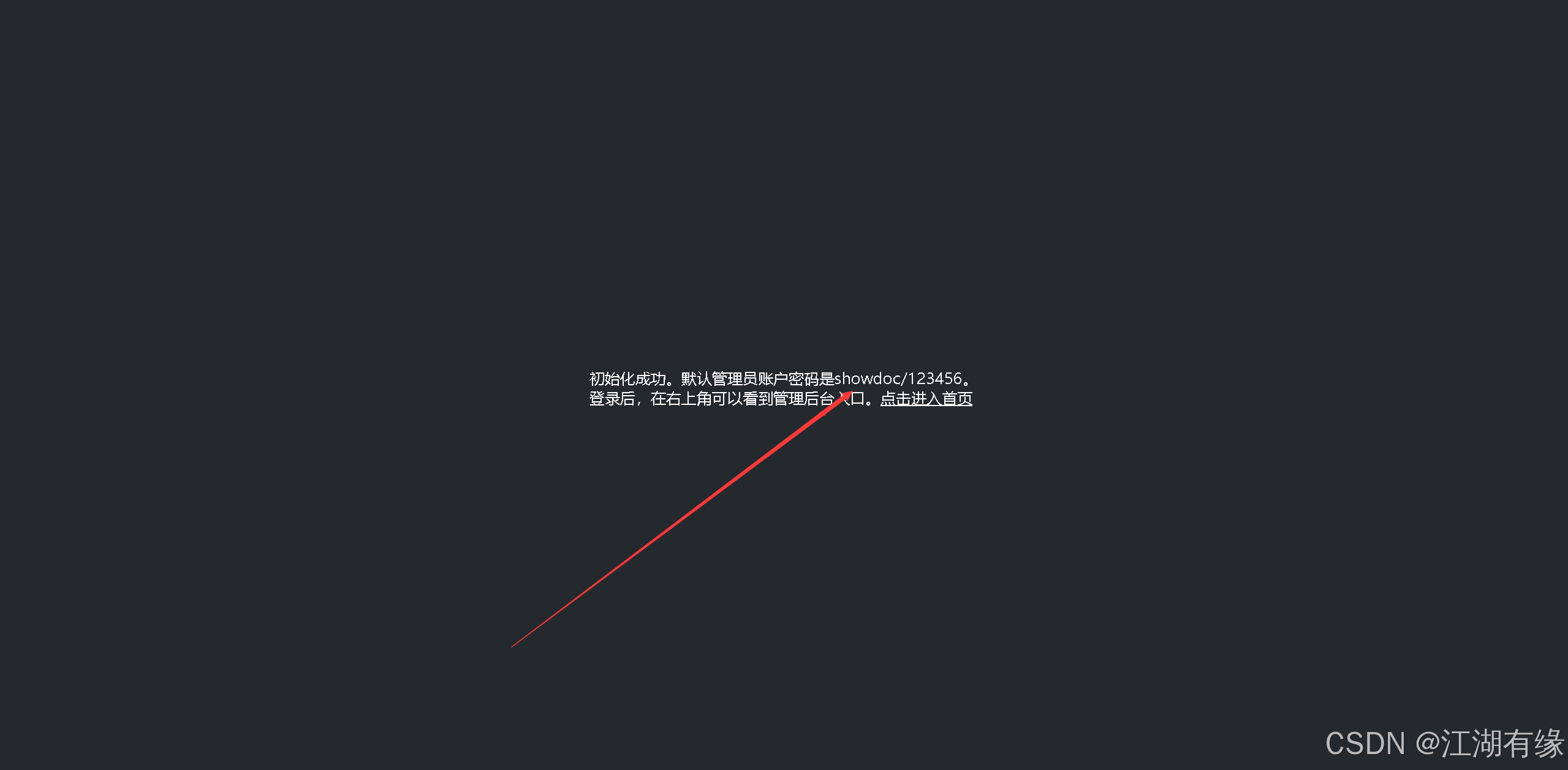

评论(0)